Samsung SYNCMASTER 460MX, SYNCMASTER 460MXN, SYNCMASTER 400MX, SYNCMASTER 400MXN User Manual [pt]
Page 1
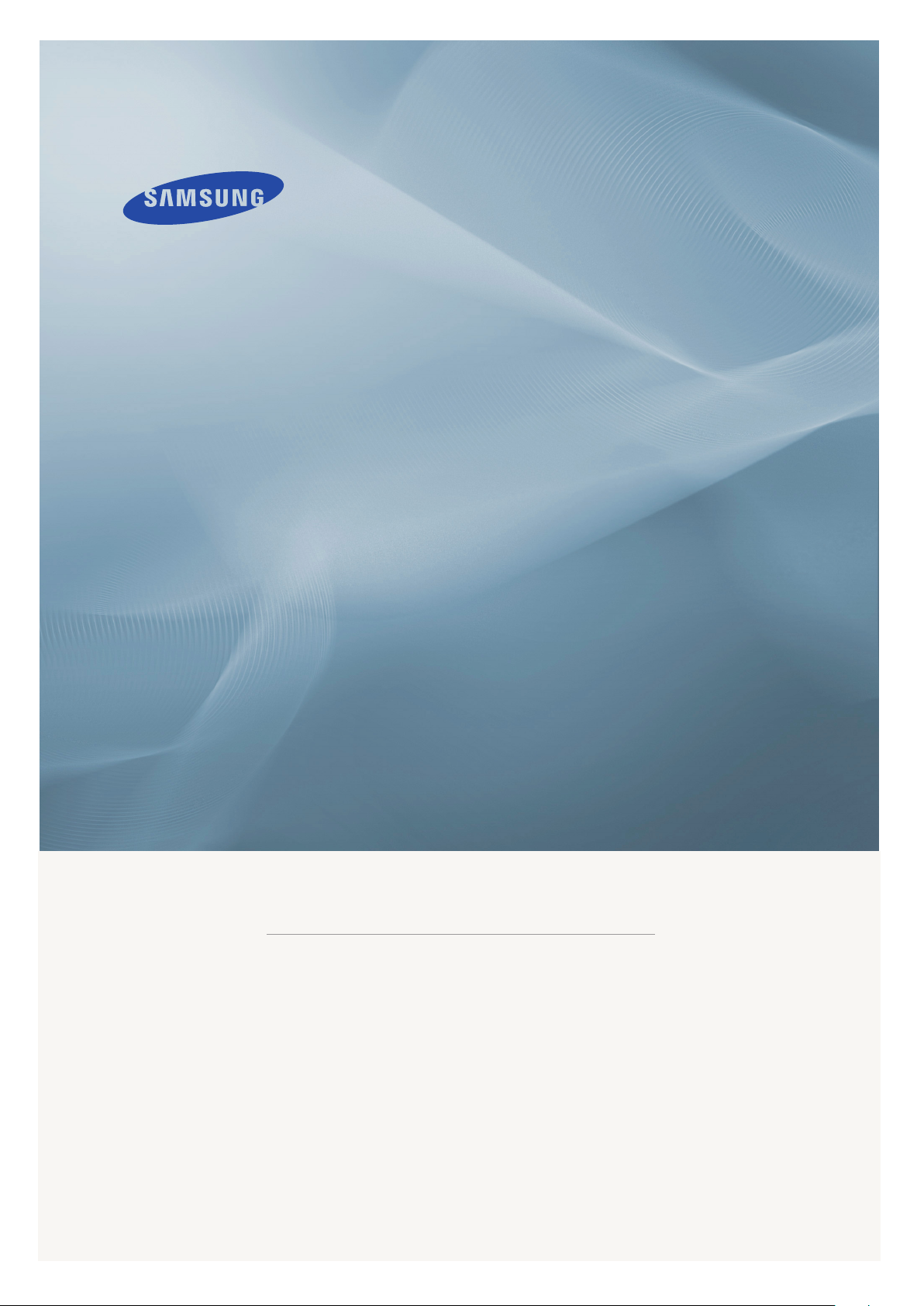
LCD MONITOR
quick start guide
400MX(n) 460MX(n)
ii
Page 2
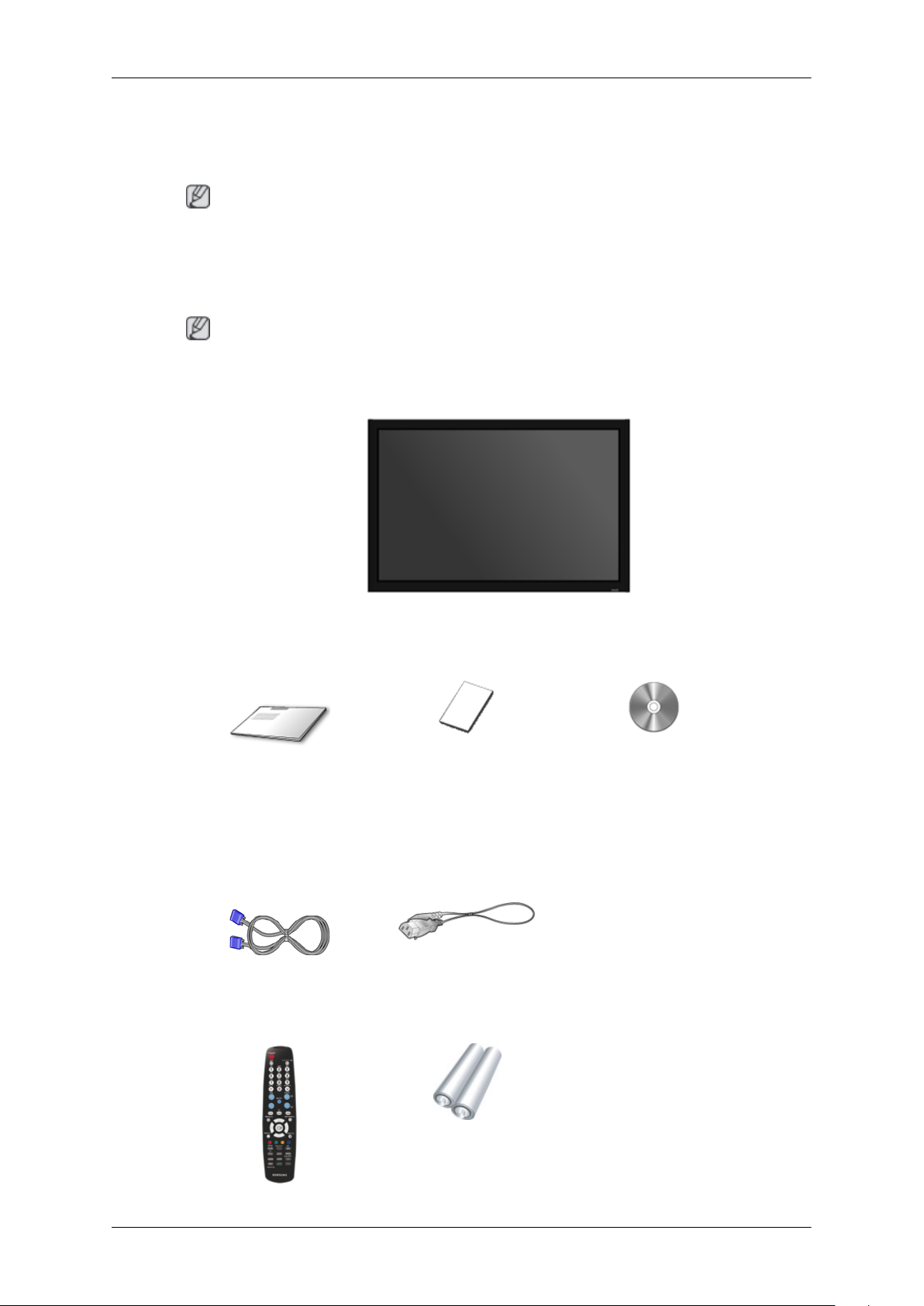
Introdução
Conteúdo da Embalagem
Nota
Certifique-se de que os seguintes artigos estão incluídos com o monitor.
Se faltar algum acessório, contacte o seu revendedor.
Contacte um revendedor local para comprar acessórios opcionais.
Nota
Não deixe o produto no chão.
Desempacotar
Manuais
Manual de configuração ráp-
ida
Cabos
Cabo D-sub Cabo de alimentação
Outros
LCD
Cartão de garantia
(Não disponível em todos os
locais)
Manual do utilizador
8
Page 3
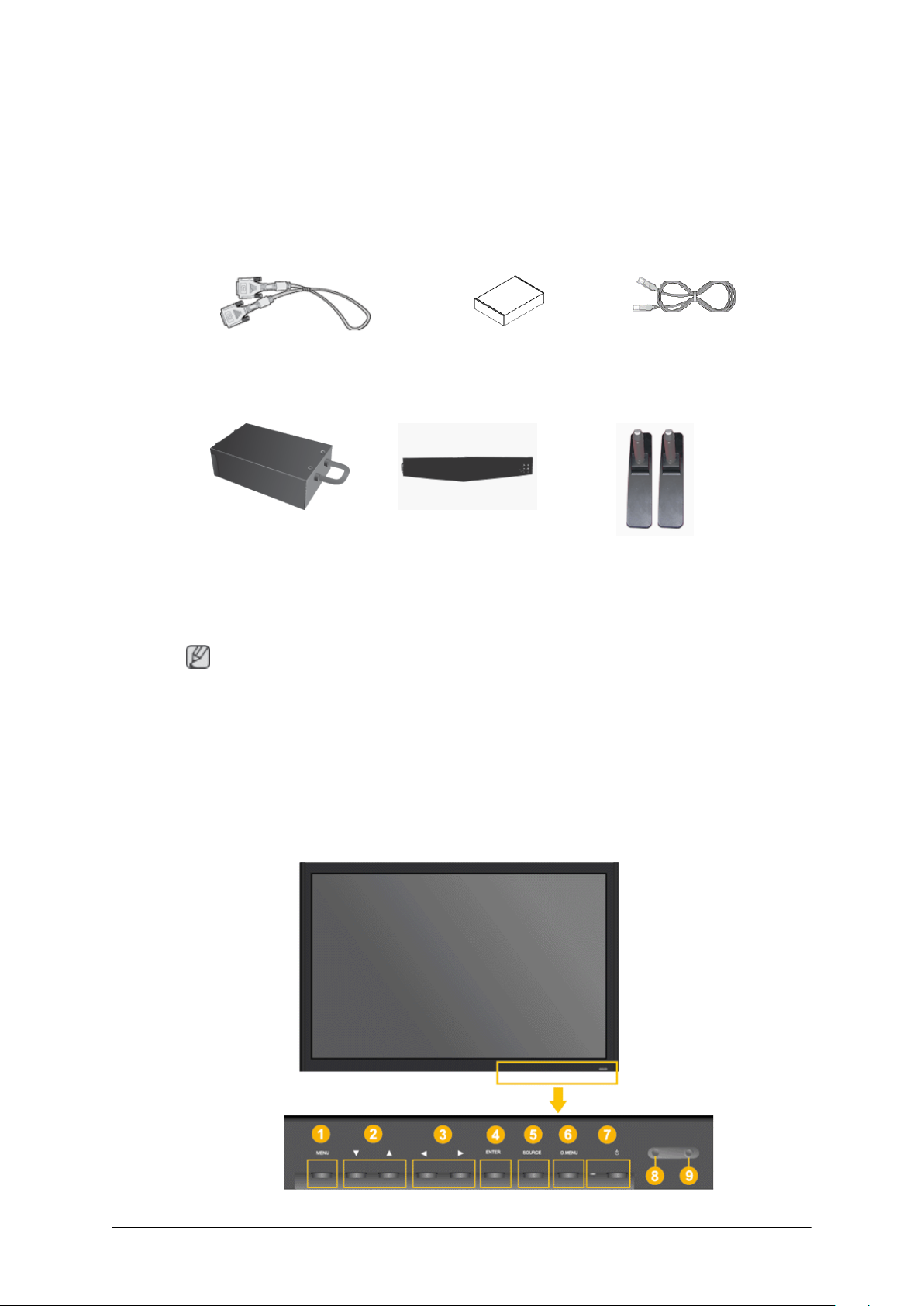
Outros
Telecomando Pilhas (AAA X 2)
Vendido em separado
Cabo DVI Kit de montagem na parede Cabo LAN
Introdução
(Não disponível em todos os
locais)
(Aplicável apenas no modelo
MXn)
O LCD
Frente
Caixa de sintonizador de tel-
evisão
(Aplicável apenas no modelo
Nota
• Pode adquirir e ligar uma caixa de rede ou uma caixa de sintonizador de televisão em separado.
Para obter informações sobre o modo de utilização destes produtos, consulte os respectivos manuais
do utilizador.
• Só é possível a ligação de uma caixa externa.
Caixa de rede
MX)
Kit de Suporte temporário
9
Page 4
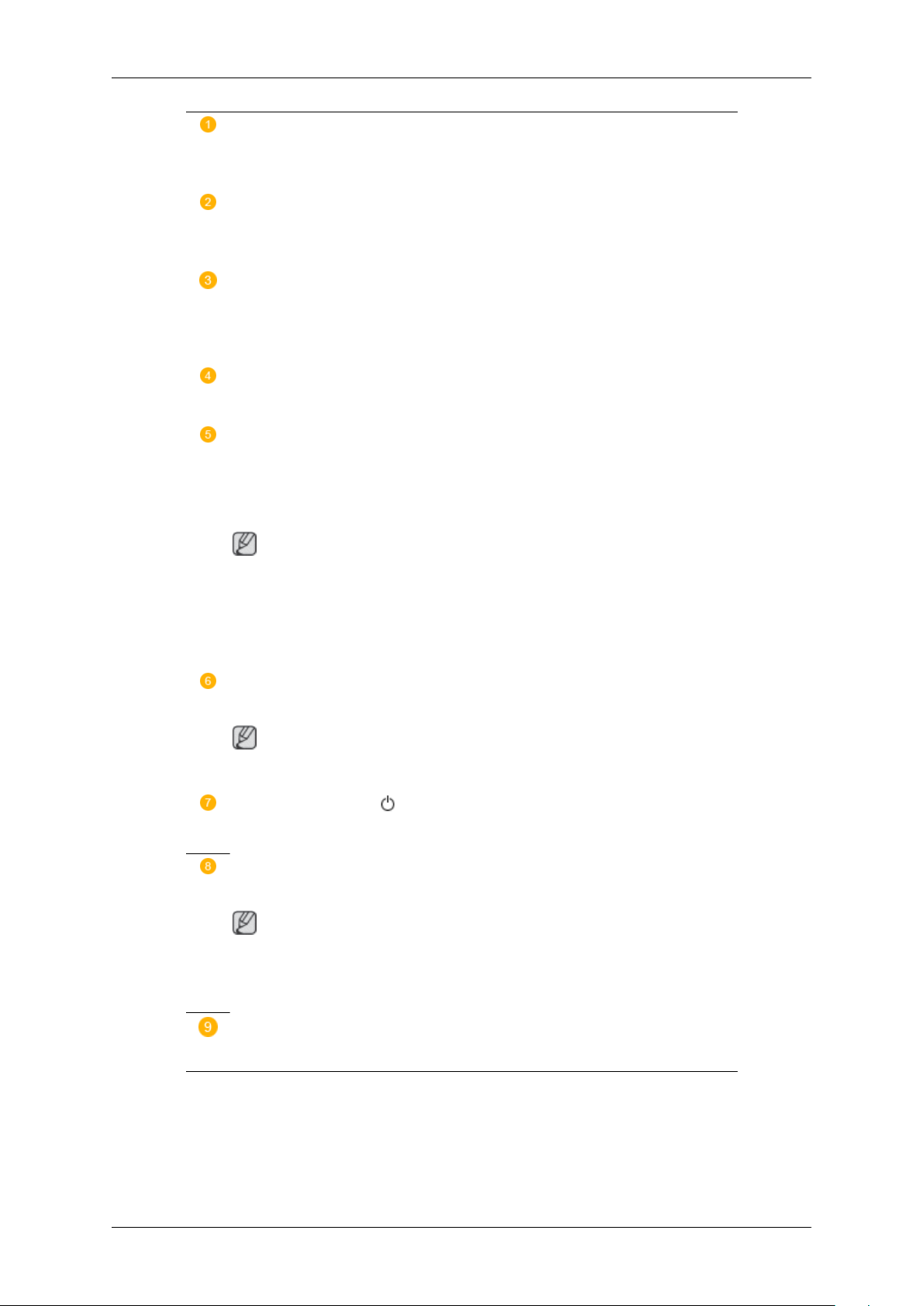
Introdução
Botão MENU [MENU]
Abre o menu no ecrã e sai do menu. Utilizar também para sair do menu OSD ou
voltar ao menu anterior.
Botão Para cima-para baixo
Passa de uma opção de menu para outra na vertical ou ajusta os valores do menu
seleccionado.
Botão esquerda-direita / Botão Volume
Passa de uma opção de menu para outra na horizontal ou ajusta os valores do menu
seleccionado. Quando não aparecer OSD no ecrã, carregue no botão para regular
o volume.
Botão ENTER [ENTER]
Activa uma opção de menu realçada.
Botão SOURCE [SOURCE]
Passa do modo de PC para o modo Vídeo. Só se pode alterar a fonte em dispositivos
externos que estejam ligados ao monitor LCD.
[PC] → [DVI] → [AV] → [HDMI] → [MagicInfo] → [TV]
Nota
• O menu TV está disponível quando uma caixa de sintonizador de televisão
está instalada.
• O menu MagicInfo está disponível quando uma caixa de rede está instalada no
modelo MXn ou MX.
D.MENU
Abre no ecrã D.MENU.
Nota
• Disponível quando uma caixa de sintonizador de televisão está instalada.
Botão de alimentação [ ]
Utilize este botão para ligar e desligar o monitor.
Indicador de energia
Acende-se quando desliga a alimentação.
Nota
Consulte PowerSaver descrito no manual para obter mais informações relativas às
funções de poupança de energia. Para poupar energia, DESLIGUE o monitor
quando não for necessário ou quando não o utilizar durante um longo período.
Sensor de controlo remoto
Direccione o controlo remoto para este ponto no monitor.
10
Page 5

Parte posterior
Nota
Para obter informações detalhadas relativamente às ligações de cabos, consulte Ligação do monitor
em Configuração. O aspecto posterior do monitor pode variar ligeiramente dependendo do modelo do
monitor.
Introdução
POWER S/W ON [ │ ] / OFF [O]
liga e desliga o monitor.
POWER IN
cabo de alimentação; para ligar ao monitor e a
uma tomada de parede.
RS232C OUT/IN (Porta série RS232C)
Porta de programa MDC (Controlo de dispositivo
múltiplo)
DVI / PC / HDMI IN [DVI/PC/HDMI AUDIO
IN] (PC/DVI/HDMI Terminal de ligação áudio
(Entrada))
DVI / PC / HDMI IN [HDMI]
Utilize um cabo HDMI para ligar o terminal
HDMI na parte de trás do monitor ao terminal
HDMI do dispositivo de saída digital.
DVI / PC / HDMI IN [RGB](Terminal de ligação de vídeo PC)
11
Page 6
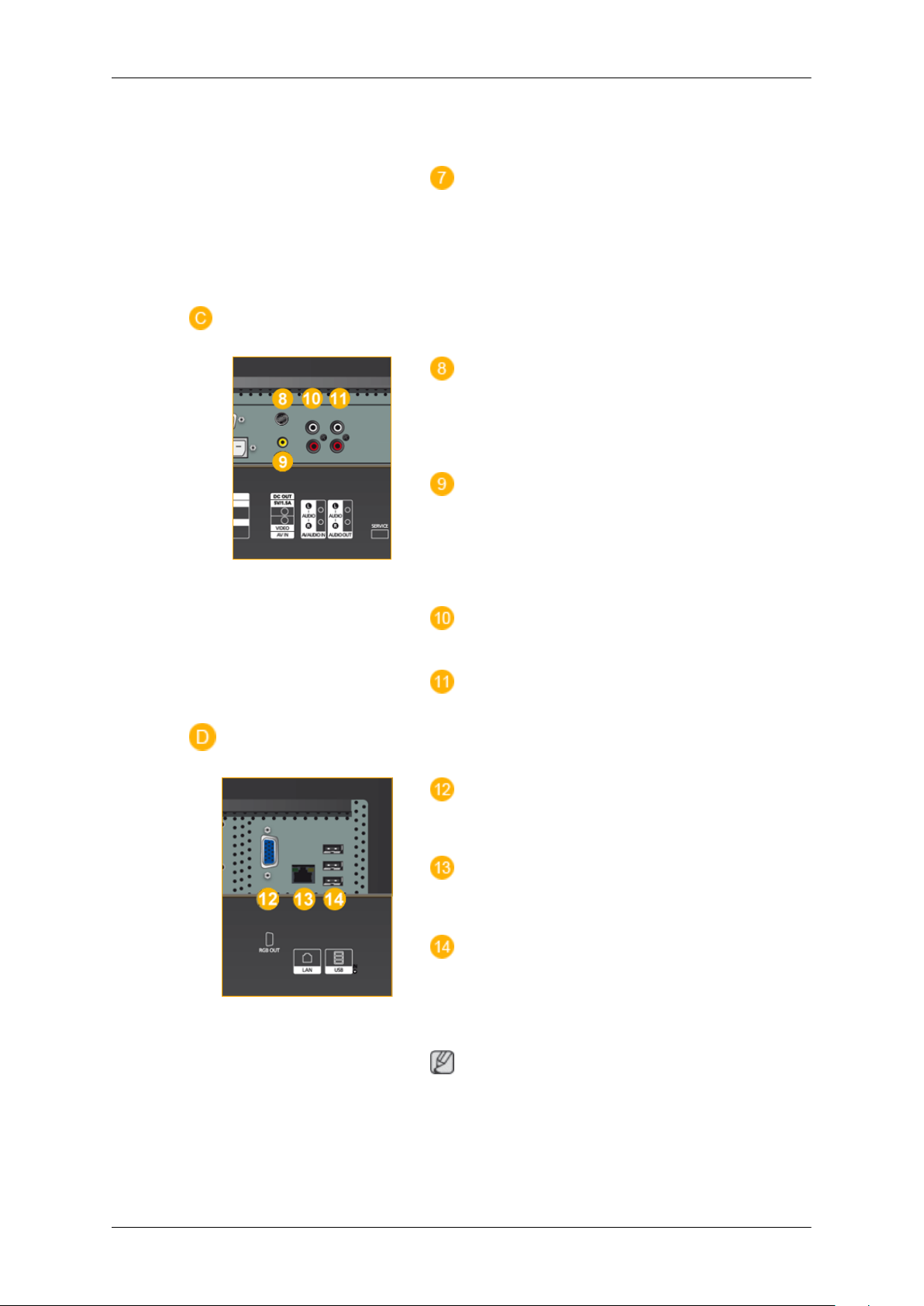
Introdução
Modo PC - Utilizar o conector D-Sub com 15 pinos (PC analógico)
DVI / PC / HDMI IN [DVI] (Terminal de ligação de vídeo PC)
Modo DVI - Utilizar o conector DVI-D para DVID (PC digital)
DC OUT [5V/1.5A]
Ligue a um conector POWER (de alimentação)
de uma caixa de sintonizador de televisão ou a
uma caixa de rede.
AV IN [VIDEO] (Terminal de ligação de vídeo)
Ligue o terminal [ VIDEO ] do monitor ao terminal de saída de vídeo do dispositivo externo,
utilizando um cabo de VÍDEO.
AV AUDIO IN [L-AUDIO-R](Terminal de
ligação áudio Monitor LCD (Entrada))
AV AUDIO OUT [L-AUDIO-R] (Terminal de
ligação de áudio de MONITOR (Saída))
RGB OUT
(Aplicável apenas no modelo MXn)
LAN (Terminal de ligação LAN)
(Aplicável apenas no modelo MXn)
USB(Terminal de ligação USB)
Teclado / Rato, Dispositivo de armazenamento
em massa compativel.
(Aplicável apenas no modelo MXn)
Nota
O número do monitor que pode ser ligado ao
'loopout' pode ser diferente consoante o cabo,
fonte de sinal, etc. É possível ligar dez monitores
se se utilizar um cabo em que não há degradação
nem fonte de sinal.
12
Page 7
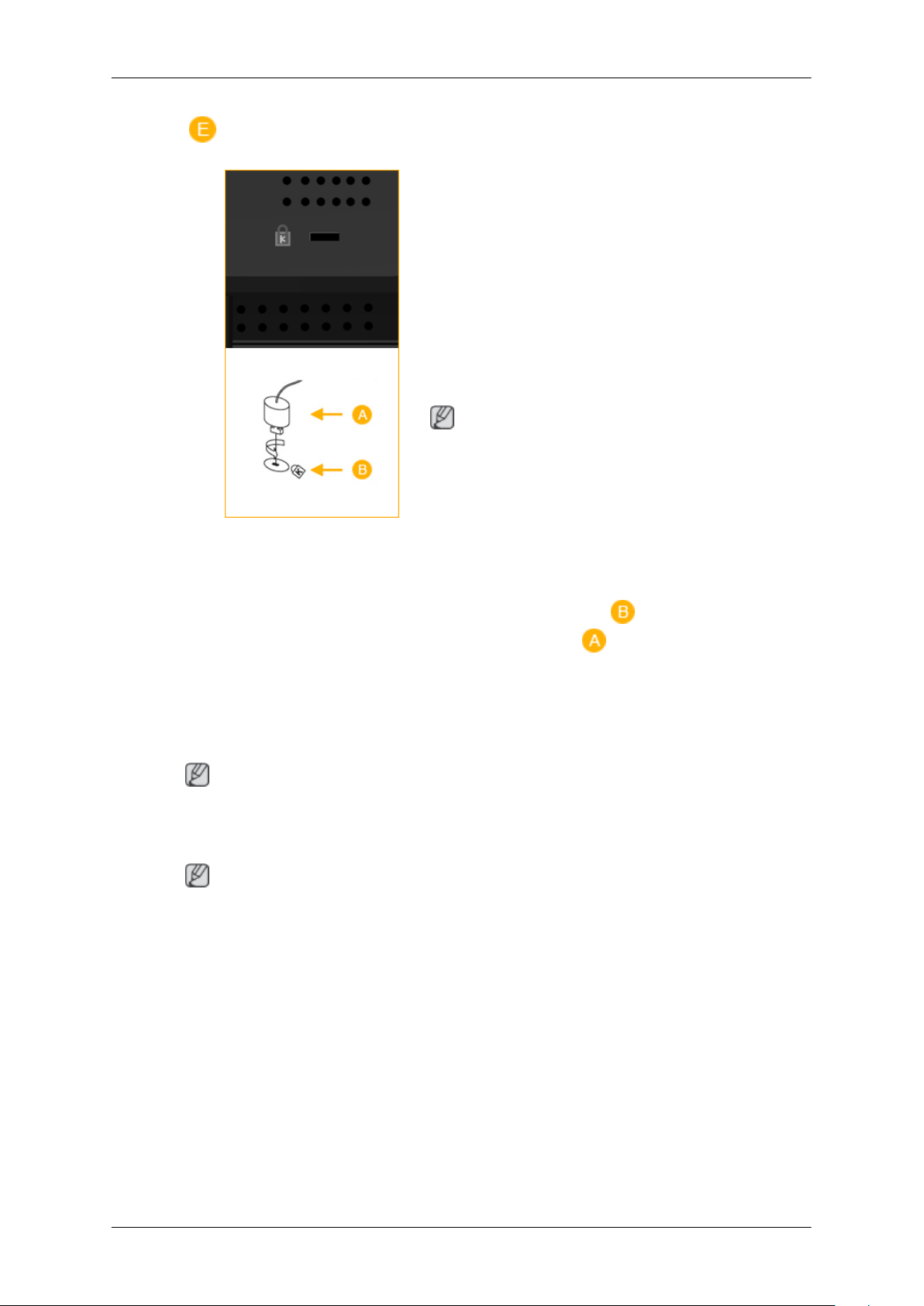
Introdução
Kensington Lock
O dispositivo de bloqueio Kensington serve para
'fixar' fisicamente o sistema quando o utilizar
num local público. O dispositivo de bloqueio tem
que ser adquirido separadamente. A aparência e
método de bloqueio podem diferir da ilustração
dependendo do fabricante. Consulte o manual
fornecido com o Dispositivo de Bloqueio Kensington para uma utilização correcta. O dispositivo de bloqueio tem que ser adquirido separadamente.
Nota
O local do Dispositivo de Bloqueio Kensington
pode ser diferente consoante o modelo.
Nota
Consulte Ligar cabos para obter mais informações sobre as ligações de cabos.
Telecomando
Nota
O desempenho do controlo remoto pode ser afectado por um aparelho de TV ou outros dispositivos
electrónicos a funcionar junto do monitor, provocando um funcionamento incorrecto devido à interferência com a frequência.
Utilizar o bloqueio anti-roubo da
Kensington
1. Introduza o dispositivo de bloqueio no slot
Kensington no monitor e rode-o na direcção de bloqueio .
2. Ligue o cabo de bloqueio Kensington.
3. Fixe o bloqueio Kensington a uma secretária
ou a um objecto estacionário pesado.
13
Page 8

Introdução
POWER
OFF
Number Buttons
Botão DEL
+ VOL -
MUTE
TV/DTV
MENU
INFO
BOTÕES COLORIDOS
TTX/MIX
STILL
AUTO
S.MODE
MDC
LOCK
SOURCE
ENTER/PRE-CH
CH/P
D.MENU
GUIDE
RETURN
Botões Para Cima-Para Baixo, Esquerdo-Direito
EXIT
SRS
MagicInfo
P.MODE
DUAL/MTS
PIP
SWAP
1. POWER
2. Off
3. Number Buttons Carregue para mudar de canal.
Liga o produto.
Desliga o produto.
14
Page 9

Introdução
O botão "-" funciona apenas com DTV. É utilizado para seleccio-
4. Botão DEL
5. + VOL - Regula o volume.
nar MMS (multi-canal) para DTV.
6. MUTE
7. TV/DTV Selecciona directamente os modos TV e DTV.
8. MENU
9.
10. INFO
11.COLOR BUTTONS Carregue neste botão para adicionar ou apagar canais, ou para
12. TTX/MIX
Efectua uma pausa (silencia) a saída de áudio temporariamente.
Apresentado no canto inferior esquerdo do ecrã. Volta a ouvir-se
som se carregar em MUTE ou - VOL + no modo Mute (Sem som).
Abre e sai do menu de ecrã, ou fecha o menu de ajuste.
Activa uma opção de menu realçada.
São apresentadas informações sobre a imagem actual, no canto
superior esquerdo do ecrã.
guardar canais na lista de canais favoritos do menu Lista de canais.
Os canais de televisão fornecem serviços de informação escrita
através do teletexto.
- Botões do teletexto
Para obter mais informações > TTX / MIX
13.STILL Carregue uma vez no botão para fixar o ecrã. Carregue novamente
para tirar a fixação.
14.AUTO Ajusta a apresentação do ecrã automaticamente.(PC Ao mudar a
resolução no painel de controlo, a função automática é executada.
15. S.MODE Quando prime este botão, é apresentado o modo de áudio actual
no canto inferior esquerdo do ecrã. O monitor tem um amplificador de áudio em estéreo de alta fidelidade incorporado. Em seguida, carregue novamente no botão para percorrer os modos préconfigurados disponíveis. ( Standard → Música → Filme →
Discurso → Pessoal )
16.MDC Botão de iniciação rápida do MDC
17.LOCK Este botão activa ou desactiva todas as teclas de função do telecomando e do monitor à excepção de POWER e LOCK.
18.
SOURCE
19. ENTER/PRE-CH
Carregue no botão SOURCE para alterar o sinal de entrada.
Apenas é permitido alterar a SOURCE em dispositivos externos
que estejam ligados ao monitor.
Carregue neste botão para voltar ao último canal exibido.
20. CH/P No modo TV, selecciona canais de TV.
21.D.MENU Visualização do menu DTV
22.GUIDE Visualização do Guia de programação electrónico (EPG).
15
Page 10

Introdução
23. RETURN
24. Botões Para Cima-Para
Baixo, Esquerdo-Direito
25. EXIT
26. SRS
27.MagicInfo Botão de iniciação rápida do MagicInfo
28. P.MODE Quando carrega neste botão, o modo de imagem actual é apresen-
Volta ao menu anterior.
Passa de uma opção de menu para outra na horizontal, na vertical
ou ajusta os valores do menu seleccionado.
Sai do ecrã de menus.
SRS TS XT
tado no centro inferior do ecrã.
AV / HDMI / TV : P.MODE
O monitor LCD tem quatro definições automáticas de imagem
cujos valores vêm ajustados de fábrica. Carregue no botão para
percorrer os modos pré-configurados disponíveis. ( Dinâmico →
Standard → Filme → Pessoal )
PC / DVI / MagicInfo: M/B (MagicBright)
29. DUAL/MTS
MagicBright é uma função que fornece o ambiente de visualização ideal dependendo do conteúdo da imagem que está a ver.
Carregue no botão para percorrer os modos pré-configurados disponíveis. (Divertimento. → Internet → Texto → Pessoal )
DUAL-
STEREO (Estéreo)/MONO, DUAL l / DUAL ll e MONO/NICAM MONO/NICAM STEREO (Estéreo) podem ser utilizados
dependendo do tipo de difusão, utilizando o botão DUAL no controlo remoto quando vê televisão.
MTS-
Alterna entre MONO/STEREO (Estéreo), DUAL 1/DUAL 2 e
MONO/NICAM MONO/NICAM STEREO (Estéreo).
Tipo de áudio Modo MTS/S_ Predefin.
FM Stereo Mono Mono Mudança man-
Estéreo (Stereo)
SAP
Mono ↔ Stereo
Mono ↔ SAP
ual
Mono
30. PIP Prima este botão para controlar a janela PIP.
- A funcionalidade não está disponível para este monitor.
31.SWAP Trocar o conteúdo de PIP e da imagem principal. A imagem da
janela PIP aparece no ecrã principal e a imagem do ecrã principal
aparece na janela PIP.
- A funcionalidade não está disponível para este monitor.
16
Page 11

Ligações
Ligar a um computador
Em caso de cabo de alimentação com ligação à terra
• Em caso de falha, o cabo com ligação à terra pode causar um choque eléctrico.
Antes de ligar uma alimentação de CA à tomada, ligue correctamente o cabo
com ligação à terra. Quando desligar o cabo com ligação à terra, retire previamente a alimentação de CA da tomada.
Nota
Dispositivos de entrada AV, tais como DVD, videogravadores ou câmaras, assim como o computador,
podem estar ligados ao monitor. Para saber como ligar dispositivos de entrada AV, consulte os conteúdos em Regular o Ecrã LCD.
Ligue o cabo de alimentação do monitor à porta de alimentação situada na parte
de trás do monitor. Ligue o monitor.
Existem 2 maneiras de ligar o D-sub ao LCD. Seleccione uma das seguintes :
Utilizar o conector D-sub (analógico) na placa de vídeo.
• Ligue o D-sub à porta RGB de 15-pinos, na parte de trás do monitor, e à porta
D-sub de 15 pinos, no computador.
Utilizar o conector DVI (digital) na placa de vídeo.
• Ligue o cabo DVI à porta DVI, na parte de trás do monitor, e à porta DVI, no
computador.
30
Page 12

Ligue aqui um cabo para a entrada do som da placa de som do computador.
Nota
• Ligue o computador e o monitor.
• O cabo DVI é opcional.
• Contacte um Centro de assistência técnica local da SAMSUNG Electronics.
Ligar a Outros Dispositivos
Em caso de cabo de alimentação com ligação à terra
Ligações
• Em caso de falha, o cabo com ligação à terra pode causar um choque eléctrico.
Antes de ligar uma alimentação de CA à tomada, ligue correctamente o cabo
com ligação à terra. Quando desligar o cabo com ligação à terra, retire previamente a alimentação de CA da tomada.
Nota
Dispositivos de entrada AV, tais como DVD, videogravadores ou câmaras, assim como o computador,
podem estar ligados ao monitor. Para saber como ligar dispositivos de entrada AV, consulte os conteúdos em Regular o Ecrã LCD.
Ligar Dispositivos AV
1. Ligue a porta do DVD, VCR (DVD / DTV Set-Top Box) à porta [R-AUDIO-L] do LCD.
2. Depois, basta introduzir um DVD ou uma cassete e ligar o leitor de DVD, o videogravador ou a
Câmara de vídeo.
3. Seleccione AV utilizando a SOURCE .
Nota
O LCD tem terminais de ligação AV para ligar dispositivos de entrada AV, como leitores de DVD,
videogravadores ou câmaras de vídeo. É possível obter sinais AV desde que o LCD esteja ligado.
31
Page 13

Ligar a uma câmara de vídeo
1. Localize as fichas de saída A/V na câmara. Encontram-se normalmente na parte lateral ou posterior da câmara. Ligue um conjunto de cabos de áudio entre as tomadas AUDIO OUTPUT na
câmara e as tomadas AV AUDIO IN [L-AUDIO-R] no monitor
2. Ligue um cabo de vídeo entre a tomadas VIDEO OUTPUT na câmara e a tomada AV IN [VIDEO]
no monitor.
Ligações
3. Seleccione AV que esteja ligado a uma câmara o botão Source na parte frontal do monitor.
4. Em seguida, inicie a câmara com uma cassete inserida.
Nota
Os cabos de áudio-vídeo aqui apresentados são normalmente incluídos com uma câmara. (Se isso não
se verificar, contacte uma loja de equipamento electrónico local.) Se a sua câmara for estéreo, vai
necessitar de um conjunto de dois cabos.
Ligar Utilizando um Cabo HDMI
Nota
• Os dispositivos de entrada como DVD digitais ligam-se ao terminal HDMI do monitor utilizando
um cabo HDMI.
• Não é possível ligar um PC ao HDMI terminal.
32
Page 14

Ligar utilizando um cabo DVI a HDMI
Nota
• Utilize um cabo DVI a HDMI para ligar o terminal de saída DVI de um dispositivo de saída digital
ao terminal HDMI do monitor.
• Ligue as tomadas vermelha e branca do cabo estéreo aos terminais de saída de áudio da cor cor-
respondente do dispositivo de saída digital, e ligue a tomada oposta ao terminal DVI / PC / HDMI
AUDIO IN do monitor.
Ligações
Ligar a um Sistema de Áudio
Nota
• Ligue um conjunto de cabos de áudio entre as tomadas AUX L, R do SISTEMA DE ÁUDIO e
AUDIO OUT [L-AUDIO-R] do LCD.
Ligação do cabo LAN
Em caso de cabo de alimentação com ligação à terra
• Em caso de falha, o cabo com ligação à terra pode causar um choque eléctrico.
Antes de ligar uma alimentação de CA à tomada, ligue correctamente o cabo
com ligação à terra. Quando desligar o cabo com ligação à terra, retire previamente a alimentação de CA da tomada.
Nota
Dispositivos de entrada AV, tais como DVD, videogravadores ou câmaras, assim como o computador,
podem estar ligados ao monitor. Para saber como ligar dispositivos de entrada AV, consulte os conteúdos em Regular o Ecrã LCD.
33
Page 15

Nota
Ligue o cabo LAN.
(Aplicável apenas no modelo MXn)
Ligações
Ligação USB
Nota
Dispositivos de entrada AV, tais como DVD, videogravadores ou câmaras, assim como o computador,
podem estar ligados ao monitor. Para saber como ligar dispositivos de entrada AV, consulte os conteúdos em Regular o Ecrã LCD.
Em caso de cabo de alimentação com ligação à terra
• Em caso de falha, o cabo com ligação à terra pode causar um choque eléctrico.
Antes de ligar uma alimentação de CA à tomada, ligue correctamente o cabo
com ligação à terra. Quando desligar o cabo com ligação à terra, retire previamente a alimentação de CA da tomada.
Nota
É possível ligar-se a dispositivos USB como rato ou teclado.
(Aplicável apenas no modelo MXn)
34
Page 16

Resolução de problemas
Verificação da função Teste automático
Nota
Verifique os seguintes itens antes de contactar a assistência. Contacte o centro de serviços relativamente
a problemas que não consiga resolver sozinho.
Verificação da função Teste automático
1. Desligue o computador e o monitor.
2. Retire o cabo de vídeo da parte de trás do computador.
3. Ligue o monitor.
A figura abaixo ("Verificar cabo sinal ") é apresentada num fundo preto quando o monitor se
encontra na condição de funcionamento normal, apesar de não detectar qualquer sinal de vídeo:
Quando está no modo de teste automático, o indicador de alimentação LED permanece verde e a
figura move-se pelo ecrã.
4. Desligue o monitor e volte a ligar o cabo de vídeo. Depois, ligue o computador e o monitor.
Se o ecrã do monitor permanecer em branco depois de utilizar o procedimento anterior, verifique o
controlador de vídeo e o sistema do computador; o monitor está a funcionar correctamente.
Mensagens de aviso
Pode ver o ecrã numa resolução superior a 1360(1920) x 768(1080). No entanto, a mensagem a seguir
aparece durante um minuto; pode optar por mudar a resolução do ecrã ou permanecer no modo actual
durante esse período de tempo. Se a taxa de actualização for superior a 85Hz, aparece o ecrã preto
porque o monitor não suporta uma resolução acima dos 85Hz.
Nota
Consulte > Modos de apresentação predefinidos para as resoluções ou frequências suportadas pelo
Monitor LCD.
Manutenção e Limpeza
1) Fazer a manutenção da caixa do monitor
Limpe-a com um pano macio após desligar o cabo de alimentação.
87
Page 17

Resolução de problemas
• Não utilize benzina, diluente ou outras substâncias inflamáveis, ou um pano molhado.
• Recomendamos a utilização de um agente de limpeza
SAMSUNG para impedir danos no ecrã.
2) Fazer a manutenção do ecrã de plasma.
Limpe-o suavemente com um pano macio (de algodão).
• Não utilize acetona, benzina ou diluente.
(Estes produtos podem causar danos ou a deformação da
superfície do ecrã.)
• O utilizador será responsável pelos custos e despesas relacionadas com a reparação de danos por si provocados.
Sintomas e Acções Recomendadas
Nota
O monitor recria sinais visuais recebidos do PC. Por isso, se o PC ou a placa de vídeo apresentam
problemas, podem fazer com que o monitor fique em branco, tenha má coloração, ruído, não suporte
modo de vídeo, etc. Nesse caso, verifique primeiro a origem do problema e, em seguida, contacte um
centro de assistência ou o seu representante.
1. Verifique se o cabo de alimentação e os cabos de vídeo se encontram devidamente ligados ao
computador.
2. Verifique se o computador apita mais que três vezes ao iniciar.
(Se apitar, solicite assistência para a placa principal do computador.)
3. Se instalou uma nova placa de vídeo ou se montou o PC, verifique se instalou o controlador do
adaptador (de vídeo) e o controlador do monitor.
4. Verifique se o rácio de leitura do ecrã de vídeo está definido para 50 Hz ~ 85 Hz.
(Ao utilizar a máxima resolução, não exceda os 60Hz.)
5. Se tiver problemas com a instalação do controlador do adaptador (de vídeo), inicie o computador
no modo de segurança, remova o adaptador de vídeo em "Painel de controlo → Sistema → Gestor
de dispositivos" e, em seguida, reinicie o computador para reinstalar o controlador do adaptador
(de vídeo).
Lista de verificação
Nota
• A tabela seguinte lista possíveis problemas e as respectivas soluções. Antes de contactar a assis-
tência, consulte as informações nesta secção de modo a verificar se pode resolver quaisquer
problemas sozinho. Se precisar realmente de assistência, ligue para o número de telefone na secção
Informação ou contacte o seu revendedor.
• Para obter mais informações relacionadas com redes, consulte a secção MagicInfo Resolução de
problemas.
Problemas relacionados com a instalação (Modo PC)
Nota
Os problemas relacionados com a instalação do LCD e as suas soluções estão listados.
88
Page 18

Resolução de problemas
Q: O ecrã do monitor fica intermitente.
A: Verifique se o cabo de sinal está correctamente ligado. Ligue-o novamente de forma correcta.
(Consulte Ligar a um computador)
Problemas relacionados com o ecrã
Nota
Estão listados problemas relacionados com o ecrã do monitor e respectivas soluções.
Q: O ecrã está em branco e o indicador de alimentação está desligado
A: Certifique-se de que o cabo de alimentação está correctamente ligado e que o monitor LCD está
ligado.
(Consulte Ligar a um computador)
Q: "Mensagem "Verificar cabo sinal "
A: Certifique-se de que o cabo de sinal está correctamente ligado às entradas do PC ou de vídeo.
(Consulte Ligar a um computador)
A: Certifique-se de que as entradas do PC ou de vídeo estão ligadas.
Q: "Mensagem "Modo inadequado"
A: Verifique a resolução e frequência máximas da placa de vídeo.
A: Compare esses valores com os dados apresentados na Tabela Modos Temp. Predefinidos.
Q: A imagem rola na vertical.
A: Verifique se o cabo de sinal está correctamente ligado. Volte a ligá-lo, se necessário.
(Consulte Ligar a um computador)
Q: A imagem não está nítida. A imagem está manchada.
A: Execute a sintonização Grosso e Fino da frequência.
A: Volte a ligar depois de retirar todos os acessórios (cabo de extensão de vídeo, etc.)
A: Defina a resolução e a frequência para os valores recomendados.
Q: A imagem está instável e treme.
A: Verifique se a resolução e a frequência definidas para a placa de vídeo do computador estão
dentro dos valores suportados pelo monitor. Caso contrário, reinicie-as de acordo com a Informação actual apresentada no menu do LCD e os Modos Temp. Predefinidos.
Q: Aparecem imagens fantasma no ecrã.
A: Verifique se a resolução e a frequência definidas para a placa de vídeo do computador estão
dentro dos valores suportados pelo monitor. Caso contrário, reinicie-as de acordo com a Informação actual apresentada no menu do LCD e os Modos Temp. Predefinidos.
Q: A imagem está demasiado clara ou demasiado escura
A: Ajuste os valores de Brilho e Contraste.
89
Page 19

Resolução de problemas
(Consulte Brilho, Contraste)
Q: A cor do ecrã está inconsistente.
A: Ajuste a cor utilizando Pessoal no menu Ajuste de cor OSD.
Q: A cor da imagem está distorcida com sombras escuras.
A: Ajuste a cor utilizando Pessoal no menu Ajuste de cor OSD.
Q: A cor branca tem uma qualidade fraca.
A: Ajuste a cor utilizando Pessoal no menu Ajuste de cor OSD.
Q: O indicador de corrente pisca.
A: O LCD está a guardar para a memória de OSD as alterações efectuadas nas definições.
Q: O ecrã está em branco e indicador luminoso de corrente pisca a cada 0,5 ou 1 segundo.
A: O LCD está a utilizar o sistema de gestão de energia.
A: Carregue em qualquer tecla do teclado.
Q: O ecrã está em branco e intermitente.
A: Se for apresentada a mensagem “TEST GOOD” no ecrã quando premir o botão MENU, veri-
fique a ligação do cabo entre o monitor e o computador para assegurar que o conector está
correctamente ligado.
Problemas relacionados com Áudio
Nota
Segue-se uma lista de problemas relacionados com os sinais de áudio e das respectivas soluções.
Q: Sem som.
A: Certifique-se de que o cabo de áudio está correctamente ligado à porta de entrada de áudio no
monitor e à porta de saída de áudio na placa de som.
(Consulte Ligar a um computador)
A: Verifique o nível do volume.
Q: O nível do som está muito baixo.
A: Verifique o nível do volume.
A: Se o volume ainda estiver demasiado baixo depois de regular o controlo para o máximo, verifique
o controlo de volume na placa de som ou no programa de software do computador.
Q: O som está demasiado alto ou demasiado baixo.
A: Ajuste os Agudos e os Graves para o nível adequado.
Problemas relacionados com o controlo remoto
Nota
Segue-se uma lista de problemas relacionados com o telecomando e das respectivas soluções.
Q: Os botões do telecomando não responde.
90
Page 20

Resolução de problemas
A: Verifique as polaridades das pilhas (+/-).
A: Verifique se as pilhas estão gastas.
A: Certifique-se de que o aparelho está ligado.
A: Verifique se o cabo de alimentação está ligado correctamente.
A: Verifique se existe uma lâmpada fluorescente especial ou de néon ligada nas proximidades.
Problemas relacionados com MagicInfo
Nota
Criar um disco USB Flash de arranque
Q: Criar um disco USB Flash de arranque
A: 1) Pode transformar um suporte de armazenamento USB de 512 MB ou maior num disco de
arranque utilizando uma ferramenta de criação de discos de arranque USB. (Por exemplo, a
ferramenta HP USB Disk Storage Format)
A: 2) Copia a imagem fantasma do SO e os executáveis para o seu disco USB.
P & R
A: 3) Aceda ao menu BIOS do monitor carregando na tecla F2, no ecrã de início de sessão da BIOS.
Depois, active a opção USB Boot First seleccionando-a e carregando na tecla no menu Boot.
A: 4) Ligue o monitor com o disco USB ligado, arrancando no modo DOS.
A:
5) Execute C:\ghost.exe ae seleccione Local → Partition → From Image no menu. Seleccione
a imagem fantasma com que quer actualizar o disco USB e escolha o disco de destino.
A: 6) Quando terminar a actualização da imagem fantasma, o monitor é automaticamente reiniciado.
Q: Como posso alterar a frequência?
A: Pode alterar a frequência reconfigurando a placa de vídeo.
Nota
Repare que o suporte da placa de vídeo pode variar, consoante a versão do controlador utilizado.
(Para mais detalhes, consulte os manuais do computador ou da placa de vídeo.)
Q: Como posso ajustar a resolução?
A: Windows XP:
Defina a resolução no "Control Panel" (Painel de controlo) → "Appearance and Themes" (As-
pecto e Temas) → "Display" (Visualização) → "Settings" (Definições).
A: Windows ME/2000:
Defina a resolução no "Control Panel" (Painel de controlo) → "Display" (Visualização) →
"Settings" (Definições).
* Para mais detalhes, contacte o fabricante da placa de vídeo
Q: Como posso definir a função de Poupança de energia?
A: Windows XP:
91
Page 21

Resolução de problemas
Defina a resolução no "Control Panel" (Painel de controlo) → "Appearance and Themes" (As-
pecto e Temas) → "Display" (Visualização) → "Screen Saver" (Protecção de ecrã).
Defina a função na configuração do BIOS do computador ou da protecção de ecrã. (Consulte o
manual do Windows ou o do computador).
A: Windows ME/2000:
Defina a resolução no "Control Panel" (Painel de controlo) → "Display" (Visualização) → Pro-
tecção de Ecrã.
Defina a função na configuração do BIOS do computador ou da protecção de ecrã. (Consulte o
manual do Windows ou o do computador).
Q: Como posso limpar a caixa exterior/Painel LCD?
A: Desligue o cabo de alimentação e limpe o monitor com um pano macio, utilizando uma solução
de limpeza ou simplesmente água.
Não risque a caixa nem deixe restos de detergente na mesma. Não deixe que a água penetre no
monitor.
Q: Como posso reproduzir uma imagem de vídeo?
A: A imagem de vídeo só é compatível com codecs MPEG1 e WMV. Instale o codec correspondente
para reproduzir a imagem de vídeo. Alguns dos codecs podem ser incompatíveis.
Nota
Antes de ligar para a assistência, consulte as informações desta secção para verificar se pode resolver
os problemas por si próprio. Se precisar realmente de assistência, ligue para o número de telefone na
secção Informação ou contacte o seu revendedor.
92
